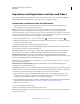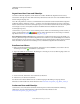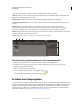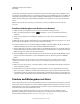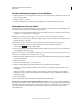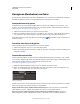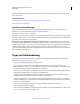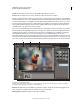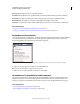Operation Manual
11
VERWENDEN VON PHOTOSHOP ELEMENTS 9
Erste Schritte
Letzte Aktualisierung 10.2.2012
geöffneten Dateien ein Banner angezeigt. Die Dateien können nicht im Organizer geändert werden, solange sie im
Editor geöffnet sind.
Verwandte Themen
„Grundlagen für das Korrigieren von Farben und Tonwerten“ auf Seite 116
„Editor mit Assistent“ auf Seite 52
Speichern von Bearbeitungen
Nach der Bearbeitung im Editor müssen Sie das Bild speichern, da die Änderungen sonst verloren gehen. Im
Organizer vorgenommene Änderungen werden automatisch gespeichert.
❖ Wählen Sie im Editor „Datei“ > „Speichern“.
Die im Editor gespeicherten Fotos werden als Version gespeichert und mit anderen gespeicherten Versionen und dem
Originalfoto gruppiert. Diese Versionssätze werden in Elements Organizer gemeinsam gestapelt, wobei sich die zuletzt
gespeicherte Version zuoberst im Stapel befindet.
Wie gehe ich vor, wenn ich keine Versionen eines Fotos speichern möchte? Es empfiehlt sich, Versionen eines Fotos
zu speichern, damit die Originaldatei unverändert beibehalten wird. Wenn Sie keine Versionen eines Fotos speichern
möchten, wählen Sie „Datei“ > „Speichern“, wenn Sie die Bearbeitung eines Fotos abgeschlossen haben. Deaktivieren
Sie im Dialogfeld „Speichern unter“ im Bereich „Speicheroptionen“ die Option „Mit Original im Versionssatz
speichern“. Standardmäßig speichert Photoshop Elements die Datei als PSD-Datei, ohne dass eine Versionsnummer
an den Dateinamen angehängt wird.
Tipps zur Fehlerbehebung
Probieren Sie bei der Fehlerbehebung in Photoshop Elements zunächst folgende Maßnahmen aus. Weitere Tipps
finden Sie unter www.adobe.com/go/forums_de.
• Starten Sie Photoshop Elements oder den Computer neu.
• Setzen Sie die Photoshop Elements-Voreinstellungen zurück. Halten Sie unmittelbar nach dem Start von
Photoshop Elements die Strg- + Alt- + Umschalttaste (Windows) bzw. die Wahl- + Befehls- + Umschalttaste (Mac
OS) gedrückt. Wählen Sie dann im Startbildschirm eine Aufgabe aus.
• Beenden Sie andere Programme, einschließlich Virenschutz-, Firewall- und CD/DVD-Brennprogramme, die im
Hintergrund ausgeführt werden, bis Sie die Ursache ermittelt haben.
• Vergewissern Sie sich, dass das Betriebssystem des Computers auf dem neuesten Stand ist. Installieren Sie die
aktuellsten Treiber für Grafikkarte, Soundkarte, Drucker und andere Geräte.
• Entfernen Sie Komponenten, die Sie kürzlich zum Computer hinzugefügt haben. Was haben Sie am Computer
geändert, unmittelbar bevor das Problem zum ersten Mal auftrat? Haben Sie einen neuen Drucker, neue Schriften
oder andere Software installiert?
• Wenn in Photoshop Elements etwas nicht wie erwartet funktioniert, sollten Sie zunächst in der
Photoshop Elements-Hilfe nachschlagen.
• Wenn ein Problem beim Öffnen oder Bearbeiten eines Fotos auftritt, passiert dasselbe mit allen Fotos? Tritt es auch
bei Fotos von anderen Kameras oder Quellen auf?